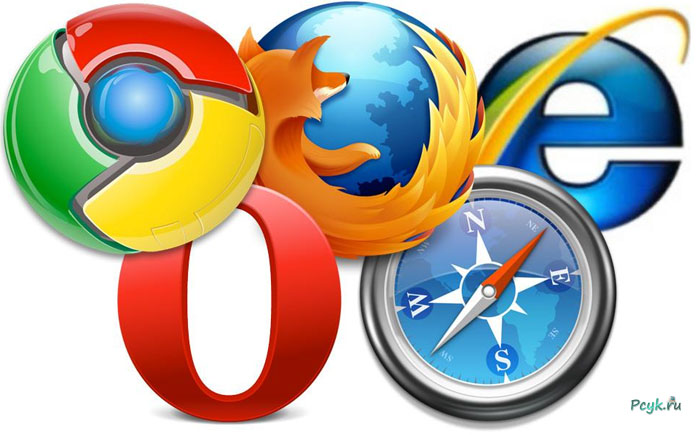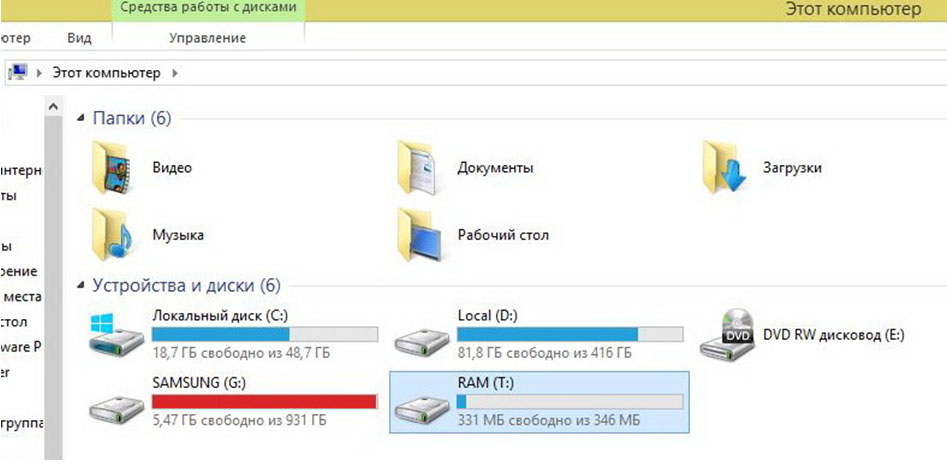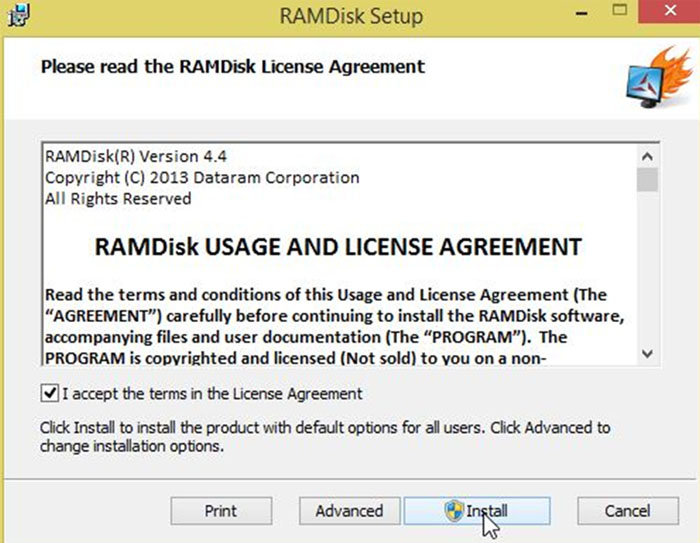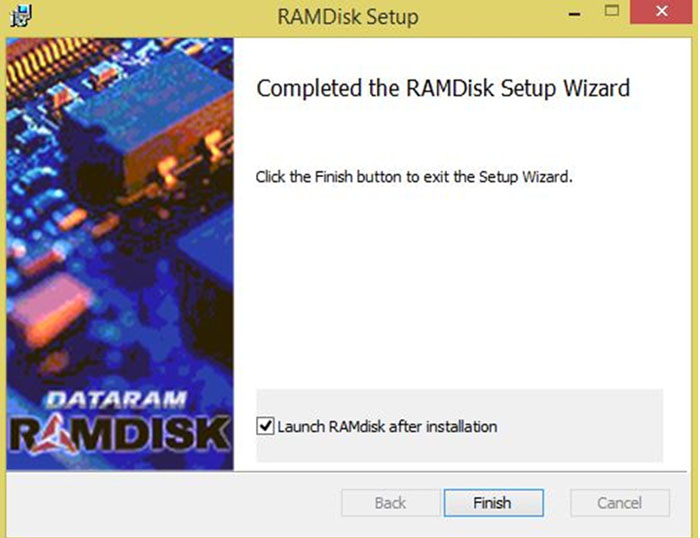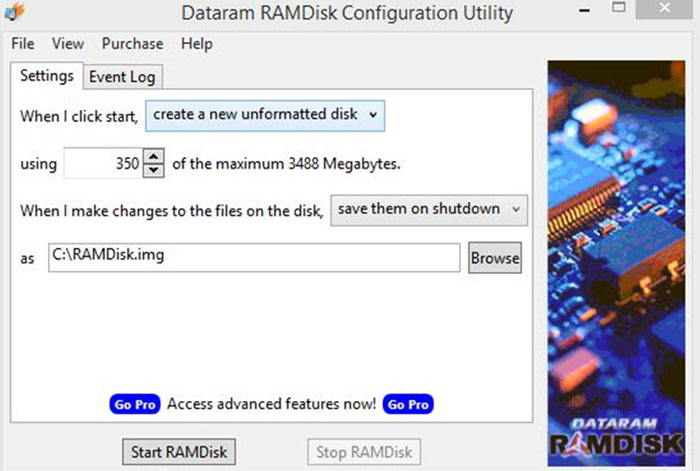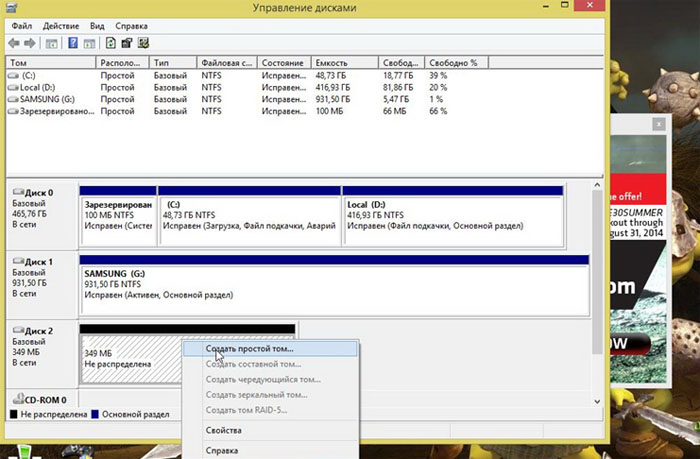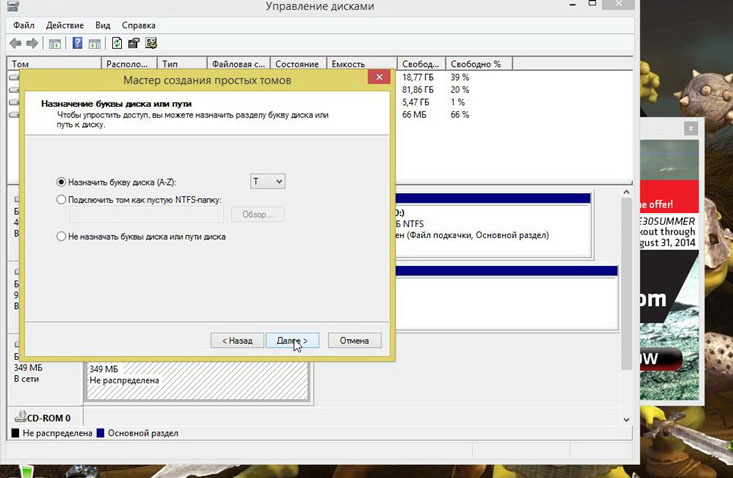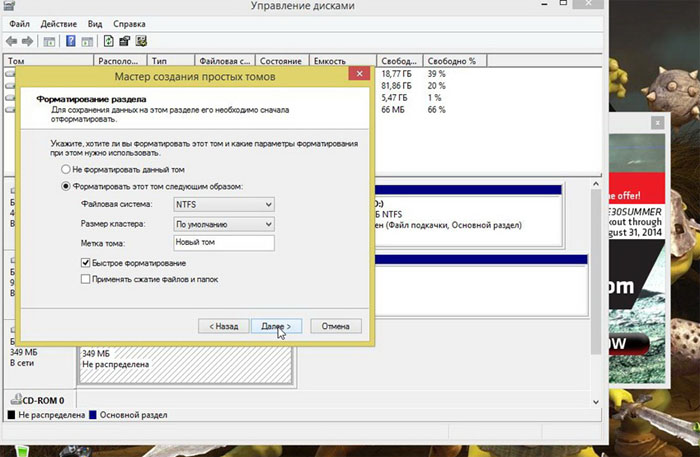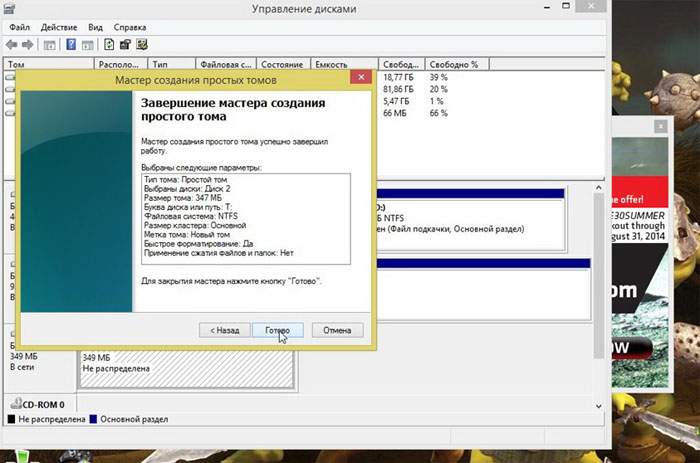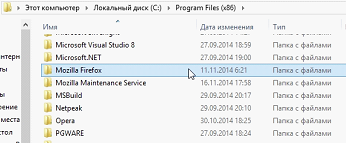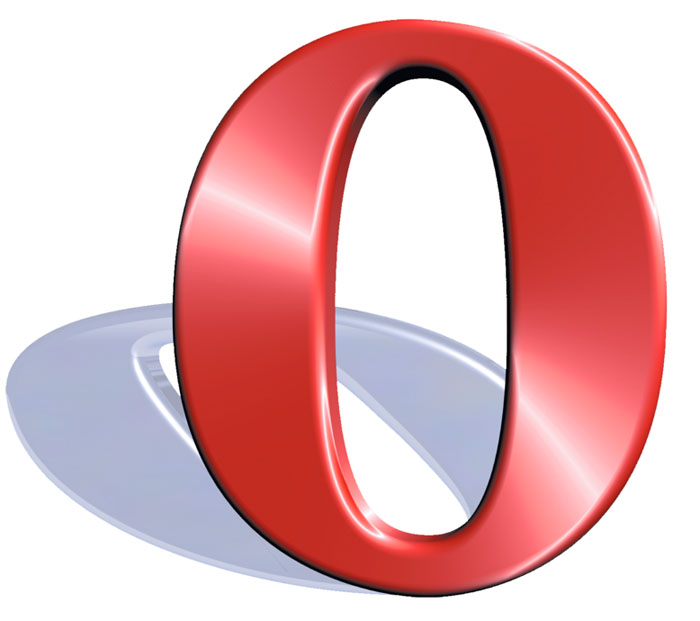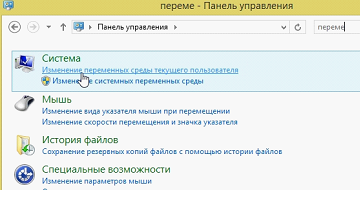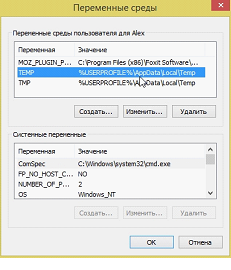Что ускорит работу обозревателя: пошаговая инструкция
Невозможно представить работу в сети Интернет без помощи браузера. Это специальная программа, созданная для просмотра веб-страниц. Однако при длительном просмотре сайтов приложение начинает тормозить, что отображается на общем быстродействии системы.
Для начала попробуйте удалить и заново установить mozilla firefox или другой обозреватель. Если это не поможет, перейдите к следующему описанию.
Что ускорит работу обозревателя?
Когда пользователь просматривает веб-сайты, браузер автоматически загружает некоторые части страниц на жесткий диск. При следующем сеансе приложение будет работать быстрее, поскольку необходимые элементы уже загружены. Это называется кэш. Когда размер кэша увеличивается до критических показателей, пользователь открывает одновременно излишнее количество вкладок, это существенно тормозит работу браузера.
Пришло время поговорить о том, что такое ram диск. Суть метода заключается в создании отдельного раздела в ОЗУ.
Достоинства:
- уменьшение загрузки винчестера;
- увеличение скорости работы онлайн-обозревателя;
- понижение температурного режима устройств;
- экономия свободного пространства на HDD;
- уменьшение уровня шума;
- снижение фрагментации диска;
- при установленной оперативной памяти объемом 3 Гб и 32-х битной ОС Windows, использование полного ресурса.
Все это в разы увеличит срок службы винчестера, а также растормозит работу программ.
Недостатки:
- при непредвиденном отключении электричества система не сохранит данные с виртуального ram диска;
Внешне данный раздел имеет вид обычного жесткого диска. На фото виртуальный RAM-том указан буквой Т.
Настраиваем RAM-диск
Остановим внимание на создании дополнительного виртуального тома в оперативной памяти. Справиться с этой задачей помогут специальные программы, лучшая из которых – Dataram RAMDisk.
Скачать утилиту можно в Интернете, она находится в свободном доступе. Преимущества приложения:
- высокая скорость обработки информации;
- бесплатная версия;
- создание тома, объем которого достигает 3Гб;
- автоматически сохраняет данные с виртуального на HDD;
- совместима со всеми версиями Windows.
Также следует указать место на реальном HDD.
- Процесс установки не займет много времени.
После этого можно начинать работу.
При первом сеансе следует указать параметры виртуального тома.
- Чтобы создать неотформатированный том необходимо указать «create a new unformatted disk» в строке When Iclick start.
- Указываем размер раздела. Важно учитывать объем ОЗУ, размер папки с браузером и кэша. Например, для того, чтобы ускорить мазилу достаточно выбрать 350 Мб.
- Обязательно установите параметр «save them on shutdown». В этом случае система самостоятельно сохранит все денные на виртуальном диске при выключении.
рис.1. Вызываем контекстное меню и выбираем пункт «Создать простой том»
- Следующий шаг – выбор файловой системы.
После этого в папке Мой компьютер отобразится раздел RAM. С ним можно работать, как с обычным винчестером, на него можно копировать и удалять данные.
Способы ускорения различных браузеров
Для начала переместите браузер mozilla firefox или другой с диска С на новый виртуальный том.
Рекомендуем заново создать ярлыки, чтобы запускалась программа, установленная на виртуальный HDD.
Чтобы добиться быстродействия, необходимо изменить настройки оперы или другого браузера, указав путь к кэшу на виртуальном диске.
Ускорять браузер можно через параметры кэша
- в адресной строке вводим about:config;
- далее создаем надпись browser.cache.disk.parent_directory;
- в параметр строки введите букву Т: (или свою, которую установили в качестве названия тома). Обязательно укажите двоеточие;
- перезагрузите браузер мозилла.
- открываем вкладку и указываем адрес Browsing History/settengs;
- переносим данные Temporary Internet Files на виртуальный раздел;
- перезапустите программу.
Вы убедитесь, что браузер заработает быстрее, а также приложения, использующие в своей работе ИЕ.
- вводит в адресной строке about:config;
- переходим на вкладку User Prefs и устанавливаем пункт Cache Directory4;
- в открывшемся окне вводим параметр: T:\Opera\;
- чтобы перезапустить браузер опера, необходимо нажать кнопку Сохранить и Закрыть. После этого снова открыть приложение.
Чтобы увеличить кэш в опере, необходимо зайти в Настройки – Общие настройки и перейти во вкладку Расширенные
- Перед вами откроется окно, указываем пункт История.
- Теперь в строке Дисковый кэш – устанавливаем необходимый размер пространства
Система предлагает максимально допустимый объем – 400Мб.
Где хранятся временные файлы?
В операционке предусмотрена специальная папка temp – хранилище для временных файлов. Чем больше ее объем, тем сильнее тормозит мозила или любой другой браузер. Чтобы ускорить работу веб-приложения, необходимо перенести папку Temp.
После этих манипуляцией необходимо перезагрузить браузер опера или другой веб-обозреватель. Нажмите кнопку Сохранить и Закрыть, после чего вновь откройте.
В результате, система заработает быстрее, что заметно не вооруженным глазом.